Dayakan maklum balas visual untuk sentuhan di telefon Android anda
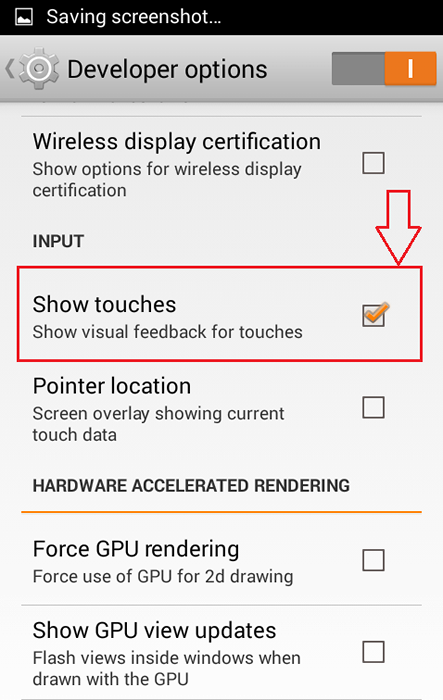
- 3651
- 958
- Dana Hammes
Cara Mengaktifkan Maklum Balas Visual untuk Sentuhan dalam Peranti Android Anda:- Sekiranya anda baru ke dunia telefon pintar dan skrin sentuh, anda mungkin mengalami kesukaran untuk belajar di mana untuk menyentuh dan di mana tidak. Kadang -kadang anda mungkin tertanya -tanya di mana sebenarnya anda menyentuh. Terdapat penyelesaian yang cepat untuk semua masalah yang anda alami sebagai pengguna skrin sentuh baru. Di Android, terdapat pilihan yang tersedia untuk membolehkan maklum balas visual untuk sentuhan. Iaitu, apabila ciri ini diaktifkan, apabila anda menyentuh skrin Android anda, bulatan akan ditunjukkan kepada anda, di lokasi yang tepat di mana anda menyentuh. Lingkaran itu memudar dalam beberapa saat. Ini cukup berguna untuk mengenal pasti lokasi yang anda sentuh di telefon Android anda. Walaupun helah ini tidak memerlukan telefon anda untuk berakar, jika anda ingin bermain dengan helah ini sedikit, anda perlu mempunyai telefon anda Pilihan pemaju didayakan. Jangan risau, itu langkah yang mudah. Baca terus, untuk belajar bagaimana menghidupkan Pilihan pemaju di telefon anda dan bagaimana untuk membolehkan pilihan maklum balas visual untuk sentuhan dengan bilangan klik yang sangat sedikit.
Lihat juga : Senarai kod Android Android telefon
LANGKAH 1
- Pertama sekali, lancarkan Semua tetapan skrin seperti yang ditunjukkan dalam tangkapan skrin berikut.

Langkah 2
- Sekarang tatal ke bawah untuk mencari pilihan yang dinamakan Mengenai telefon dan klik padanya. Sekiranya anda sudah mendayakan Pilihan pemaju, maka anda boleh melangkau ini. Langkah ini adalah untuk anda yang belum mendapat Pilihan pemaju didayakan.

Langkah 3
- Sekarang di bawah Mengenai telefon bahagian, cari pilihan yang dinamakan Membina nombor. Ketik di atasnya 7 kali secara berterusan. Sekiranya anda telah mendayakan Pilihan pemaju, anda akan ditunjukkan roti bakar yang mengatakan Tidak perlu, anda sudah menjadi pemaju.
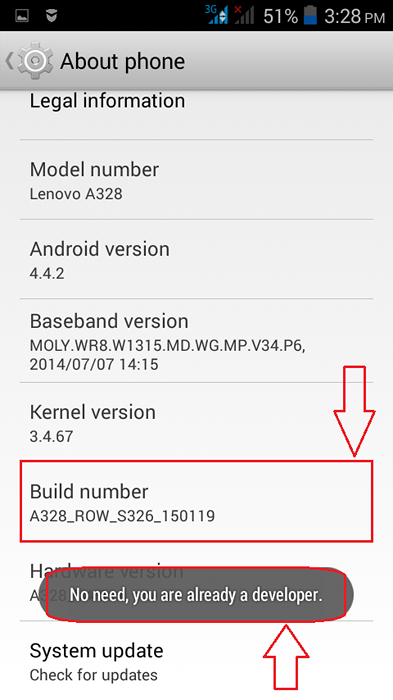
Langkah 4
- Sebaik sahaja anda telah membolehkan Pilihan pemaju, tatal ke bawah dan cari Pilihan pemaju di dalam anda Semua tetapan halaman.

Langkah 5
- Ini akan membuka skrin untuk Pilihan pemaju betul sebelum anda.
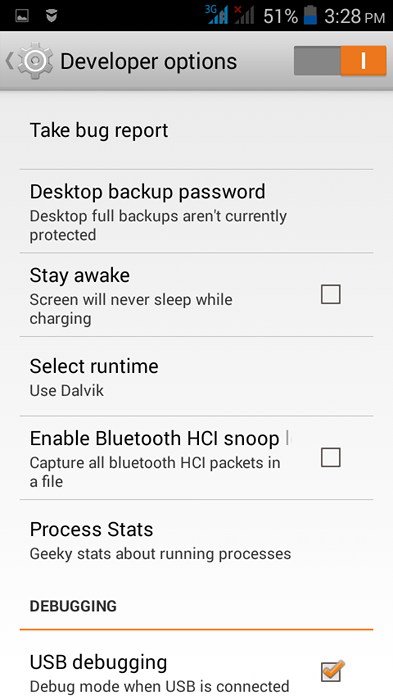
Langkah 6
- Sekarang di bawah Pilihan pemaju, tatal ke bawah dan cari bahagian yang dinamakan Input. Di bawah Input bahagian, periksa kotak semak yang sepadan dengan Tunjukkan maklum balas visual untuk sentuhan. Itu sahaja.
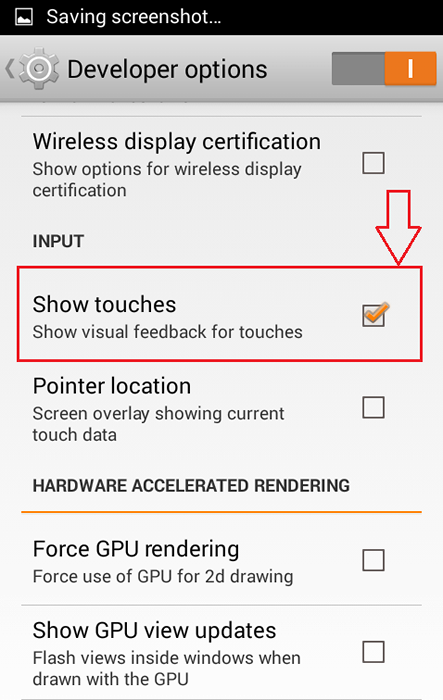
Langkah 7
- Sekarang jika anda menyentuh mana -mana sahaja di skrin telefon anda, anda akan diberikan maklum balas visual untuk sentuhan anda. Ya, memang sejuk!
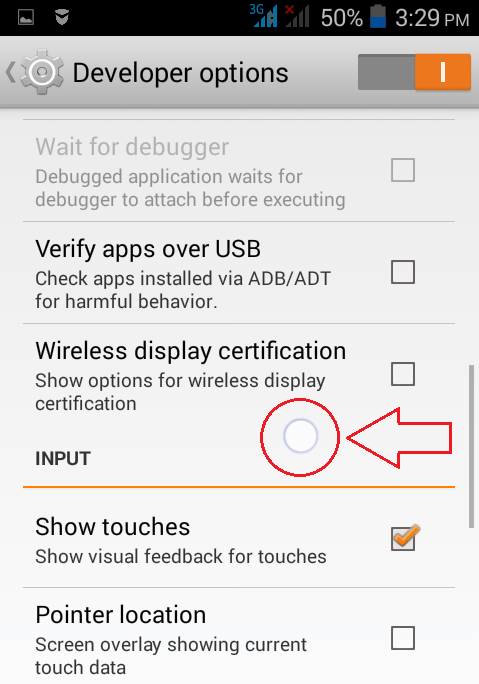
Begitulah sederhana anda dapat mengaktifkan maklum balas visual untuk sentuhan di telefon Android anda. Cubalah helah ini hari ini dan jangan lupa untuk mencabar rakan anda sama ada mereka boleh melakukan perkara yang sama. Nantikan lebih banyak helah dan hacks. Harap anda dapati artikel itu berguna.
- « Kongsi Internet Windows anda dengan telefon Android anda melalui kabel USB
- Cara Menghidupkan Telefon Android Anda ke Hotspot Mudah Alih »

